用HTC Vive拍摄Mixed Reality视频
也许你是一位开发者,想为自己的Vive游戏制作酷炫的宣传片;或者你是游戏主播,想为观众带来高品质的VR直播体验;也许你是一位VR和爱好者。无论如何,如果你对Mixed Reality感兴趣,请继续看下去。本文将介绍如何用HTC Vive拍摄高品质MR视频。
什么是Mixed Reality视频?
Mixed Reality视频就是VR影像+人的影像合成的视频。相比普通方法录制的VR视频,Mixed Reality视频更适合用来做游戏直播和制作宣传视频。
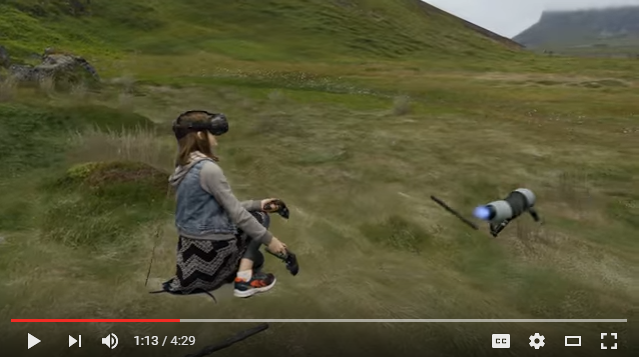
上面这个视频截图就是来自一个Mixed Reality视频,画面中的草地、狗、木棍都是VR游戏的画面,而人的影像是由一台摄像机实时捕捉的。因为人的影像摆放的位置和玩家在虚拟场景中的位置一样,摄像机拍摄画面中手的位置和游戏画面中手的位置是完全一样的,看起来就像体验者走进了一个虚拟世界,并用双手直接和环境互动。
MR视频的原理
普通的VR视频是将体验者左眼看到的影像录制下来。这样的第一人称视角录制带来两个问题,一是因为视角原因看不到体验者的全身,二是即使低头看到了,也只是看到虚拟的模型,甚至多数时候只能看到两只漂浮的手。
要解决这两个问题。就需要 切换成第三人称视角 将体验者的影像也录制下来 将游戏画面和摄像机影像合成
下面逐个解释如何实现。
1.切换成第三人称视角
普通的Vive程序是在玩家头盔的位置摆放两个虚拟camera对应左右眼,分别生成左右眼的画面传给HMD,然后将其中一只眼的画面复制到PC屏幕上。
为了让屏幕上产生第三人称视角的游戏画面,就需要在和玩家一定距离外摆放一个额外的虚拟camera,并且镜头要对准玩家所在位置。之后PC上显示的不再是左右眼画面的复刻,而是由这个额外的camera单独绘制的(会增加一定的渲染负担)。
2.将体验者的影像录制下来
因为我们只需要玩家本人的影像,并不需要看到房间里的桌子、墙壁等背景。所以要用到抠像技术。
在录制的时候,让体验者在一个周围是绿布(或者其他颜色)的房间里,然后用一个摄像机(webcamera或者专业的摄像机)录制他玩游戏时的影像。最后在捕捉到的视频中将绿色去掉,就只剩下人的影像了。
3.将游戏画面和摄像机影像合成
在1.和2.中我分别提到了一个虚拟摄像机和一个真实的摄像机。为了让他们拍到的影像能合成起来,需要保证他们的视角是一样的。也就是说,假如虚拟摄像机在游戏里的位置是主角左前方2米、朝向和主角的朝向成120度角,那么要保正现实中摄像机在体验者左前方2米,朝向和体验者朝向成120度角。这就需要借助第三个手柄来定位和定向。
将额外的手柄绑在摄像机上,或者将手柄和摄像机绑在同一个位置上,原则是确保它们相对位置、相对朝向是不变的。这样当现实中摄像机移动时,游戏通过感知手柄的位置变化,也相应地改变虚拟摄像机的位置。
然后,把游戏中的物体按位置分为两类,一类是前景,位置在摄像机到玩家之间,另一类是背景,位置在玩家之后。最后把背景、体验者影像、前景合成成视频。
需要准备什么?
硬件部分:
摄影棚: 墙和地面铺上绿布,5m*5m。
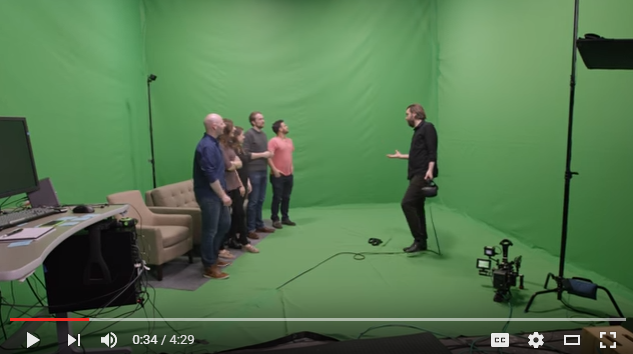
摄像机: 两种方案, 低成本:是webcamera,例如Logitech Webcam C930e 高成本:专业摄像机+视频采集卡。例如Sony A7S II
高性能主机: 因为同时需要运行Vive游戏和录像,对配置要求较高。显卡推荐980ti\1070\1080,CPU推荐i7-4790以上。
第三个手柄: 目前Vive只能连接两个无线手柄,所以需要用一个长一点的USB线来连接第三个手柄。
屏幕: 为了合成高清1080p视频,屏幕需要能摆下4个1080p画面,因此要4k屏幕;如果用1080p屏幕,游戏画面只有960x540,需要放大才能合成1080p视频,如果对清晰度要求不高可以用这种方案。
软件部分:
Unity3D + SteamVR: 目前只有Unity3D制作的程序支持MR模式。 只要游戏用的SteamVR版本是1.0.8或以上,就可以用于拍摄。否则需要开发商升级SteamVR后再发布一个版本。
OBS: 或者其他视频合成软件。
如何拍摄
为游戏开启MR模式 安装摄像机和第三个手柄 调整视频合成软件 下面详细解释。
为游戏开启MR模式
1.Unity SteamVR插件版本升级到v1.0.8或以上
在游戏的根目录(如果用的是Unity3D工程而不是发而好的游戏,就放在工程根目录)下加上externalcamera.cfg
2.新建一个空白文件,重命名为externalcamera.cfg,在其中加上如下内容
x=0
y=0
z=0
rx=0
ry=0
rz=0
fov=40
near=0.1
far=100
sceneResolutionScale=1
要注意的是,以上参数只是默认值。最终要用什么数和摄像机的参数及摄像机和手柄的摆放有关。它们的意义分别是:
x,y,z: 摄像机与第三手柄的位置偏移,单位是米
rx,ry,rz: 摄像机与第三手柄的角度偏移,单位是度
fov: 摄像机的垂直FOV,和摄像机、镜头有关,单位是度
near, far: 视域的范围,单位是米,一般不需要改
sceneResolutionScale: 渲染比例,小于1的话画质会变差但性能会提升
其中x,y,z, rx,ry,rz, fov都是需要测量的。后文会提供方法。
3.连接第三个手柄
通过USB连接第三个手柄。
Note: 因为SteamVR在2016年7月的一次更新中改变了手柄顺序的算法,现在要开启MR模式,需要在连接两个手柄(游戏用的手柄)的情况下打开游戏,并且确定在游戏中能看到2个手柄,再连接第三个手柄,否则手柄的顺序可能会乱。
如果这三个条件都准备好了,点击开始游戏,PC上的游戏画面会分成4块,具体见下面的”OBS合成”。
安装摄像机和第三个手柄:
如果有相机肩架或者手架,将摄像机和手柄都安装在架子上。如果没有架子,就把手柄绑在相机上。确保在移动架子(或者相机)的时候,相机和手柄相对位置和相对朝向不变。

测量摄像机FOV
FOV就是摄像机视野的垂直方向的角度。如果你已经知道相机的FOV直接在externalcamera.cfg中填上即可,如果你不知道,下面提供一种测量的方法:
测量摄像机在距离为d时能看到的最大高度h,这样视野角度就=2*arctan(h/2/d),如下图。
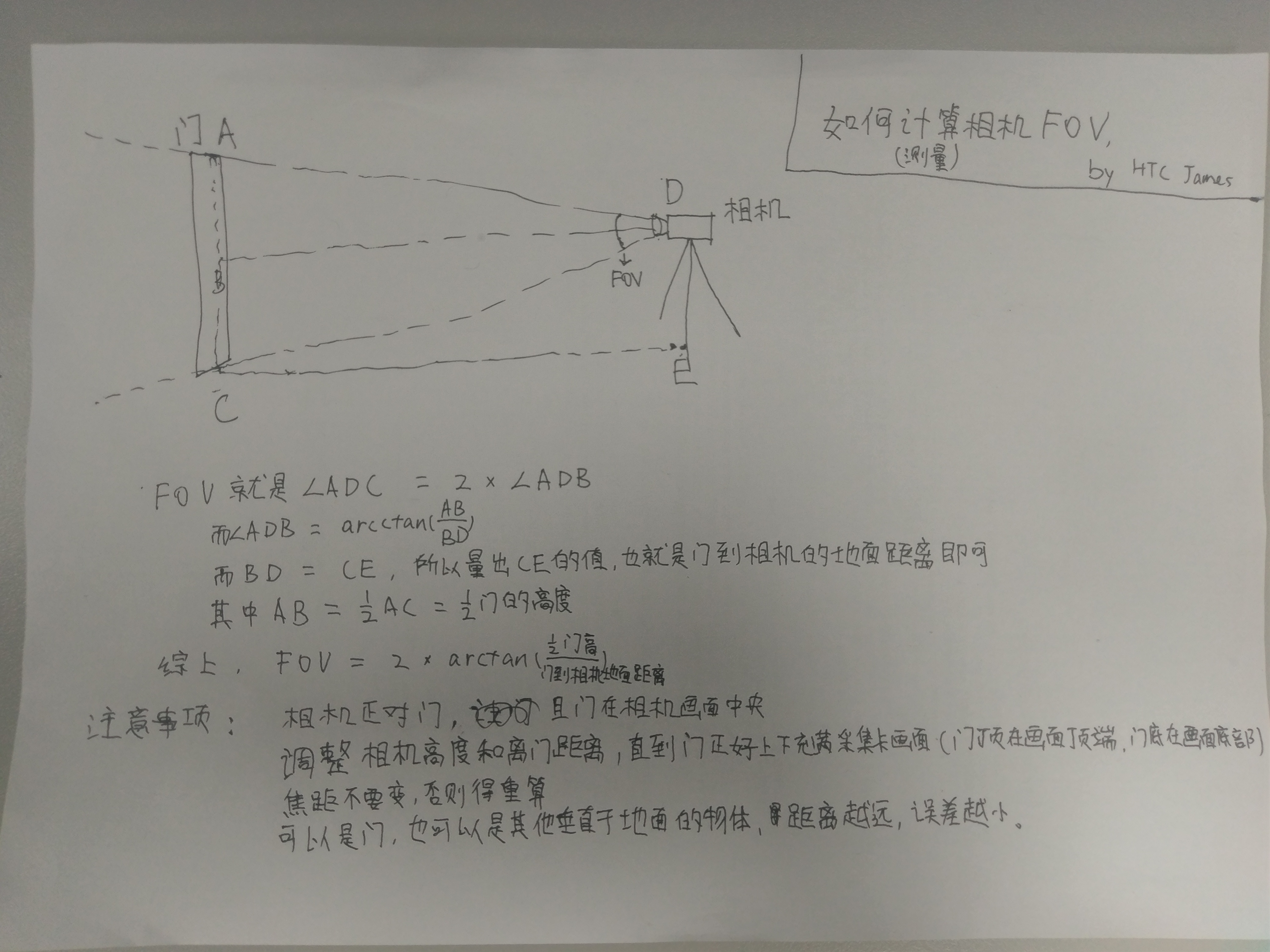
计算出摄像机和手柄之间的偏移
把算出的FOV填进externalcamera.cfg中之后,就可以开始测量偏移了。 x,y,z是摄像机和手柄的相对位置,rx,ry,rz是相对朝向。
比较方便的做法是通过特制的校准软件来实现。另外也可以手动调externalcamera.cfg中的数值。
这里提供一个校准软件:Download
得出这6个参数以及FOV后,只要摄像机和第三手柄的位置不调整且不改摄像机的视野范围,就不需要再次校准了,直接用之前算好的externalcamera.cfg文件即可。
Note: 因为有7个变量,校准其实是一个很繁琐、容易有误差的过程。所以一定要确保先算好FOV;另外尽可能让第三手柄和摄像机指向一样(考虑做一个特殊的架子?)且手柄正面朝上,这样的话rx,ry,rz就可以填0了。
用OBS合成视频或视频流
如果准备好Mixed Reality所需要的条件,PC上的游戏画面会分成4块:
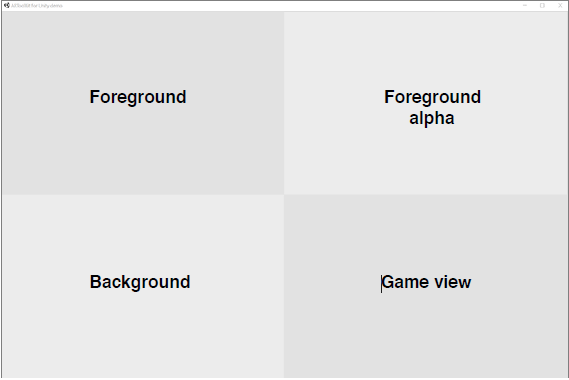
其中,
Foreground: 合成视频的前景
Foreground alpha: 前景的alpha(如果用色键处理前景的话,这个就不需要)
Background: 合成视频的背景
Gameview: 正常游戏画面,不用于合成mixed reality视频
最终输出的影像和下图展示的一样,是由三个影像合成的: 摄像机捕捉人的影像,覆盖在背景上(山和太阳),前景(花)覆盖人和背景上。
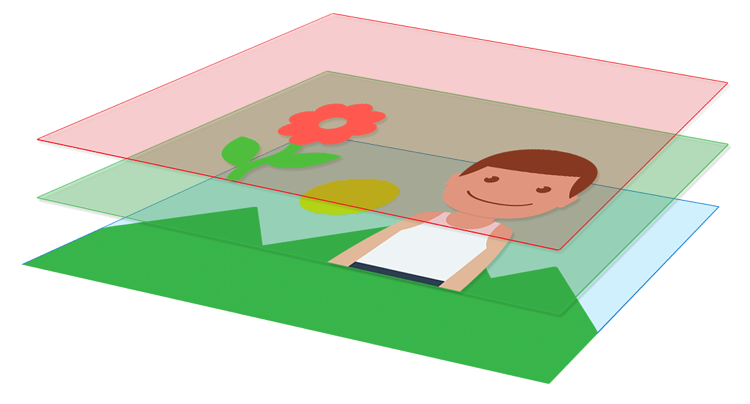
因此要在OBS中添加以下三个视频源:
1. 前景
a. 视频来源选择裁剪游戏窗口,裁剪区域和4分画面的左上角画面重合。
b. 设置黑色为色键,抠出前景画面
2. 摄像机捕捉
a. 视频来源选择webcamera或者视频采集卡
b. 设置绿色为色键(和绿幕颜色一样),抠出人像
3. 背景
视频来源选择裁剪游戏窗口,裁剪区域和4分画面的左下角画面重合